
Reduzieren oder erhöhen Sie den Abstand zwischen den Zeilen: Schritt um Schritt-Anweisungen. Wie kann man den Abstand zwischen den Zeilen ändern oder einstellen?
Der Artikel zeigt an, wie im Editor "Word" das Zeilenintervall wechselt.
Novice-Benutzer eines Texteditors " Word 2007/2010/2013/2016.»Bitten Sie, das Intervall zwischen Zeilen in diesem Programm zu schneiden oder zu erhöhen? Lass uns darüber diskutieren.
Im Rahmen des arktischen Intervalls im Programm " Wort.»Bedeutet den Abstand zwischen jeder vorherigen und anschließenden Zeichenfolge des Textes. Eine solche Entfernung kann auch zwei Absätze aufweisen, die nacheinander läuft. Im Allgemeinen kann dieses Intervall in einer Richtung oder einem anderen geändert werden.
Beachten Sie das sofort in verschiedenen Versionen " Wort.»Das Linienintervall wird etwas anders gemessen. Wenn nämlich in Version 2003 diese Entfernung bekannt ist, wird beispielsweise die Anzahl " 1"In nachfolgenden Versionen wird derselbe Wert etwas mehr sein. Grundsätzlich erschreckt es uns nicht, besonders wenn wir genau über neuere Versionen sprechen " Wort.».
Fahren Sie nun mit der Frage fort.
Wie kann man das Zeilenintervall in "Word" ändern?
Beginnen wir mit der Tatsache, dass im Programm " Wort.»Dieser Parameter kann sowohl im bereits gedruckten Text geändert und die gewünschten Parameter für den Text einstellen, den Sie gerade wählen. Im zweiten Fall müssen Sie das Dokument nur vorkonfigurieren und den Text ruhig eingeben - das Zeilenintervall ist wie Sie als verschrieben.
Wenn Sie den Bereich in einem bestimmten Teil des Dokuments oder im gesamten gedruckten Dokument ändern möchten, markieren Sie den gewünschten Bereich den gewünschten Bereich mit der Maus. Im Prinzip können Sie sogar auf andere Weise gehen:
- Im Obergeschoss in der Programmsymbolleiste im Abschnitt " die Hauptsache", Auf der rechten Seite gibt es ein Toolkit, das wir brauchen, wie im Screenshot gezeigt. Hier klicken, um " Markieren"Danach öffnet sich das Menü mit dem Vorschlag, um eine Auswahlmethode auszuwählen.

Klicken Sie hier, um zu "Zuordnen"
- Wenn Sie den gewünschten Bereich des Dokuments auswählen, klicken Sie auf " Intervall»Links vom vorherigen Toolkit (Gruppe" Absatz»).
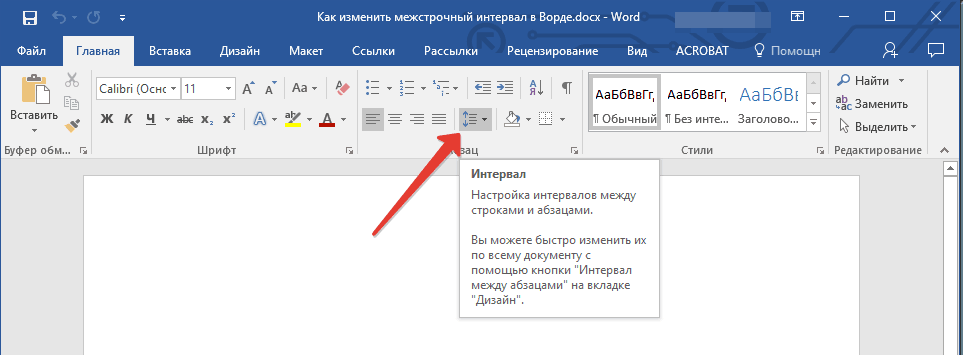
Klicken Sie auf "Intervall"
- Jetzt können Sie den erforderlichen Abstand zwischen den Reihen auswählen. Erste Praxis, wählen Sie verschiedene Optionen.
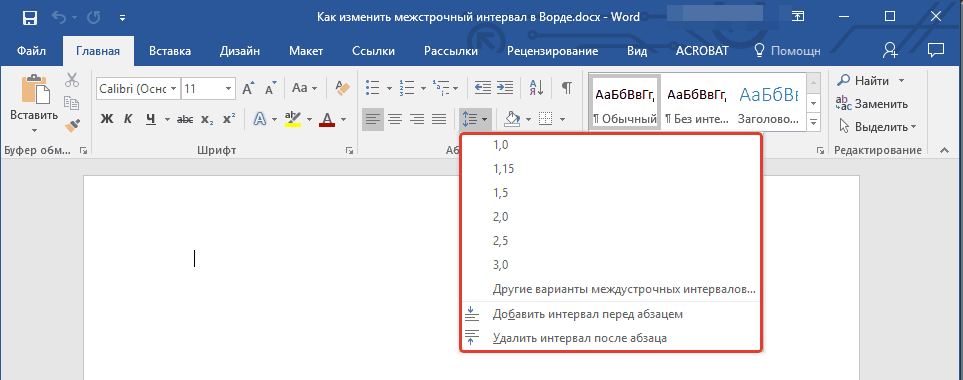
Wählen Sie den gewünschten Abstand zwischen den Reihen aus
- Wenn alle Standardoptionen nicht für Sie geeignet sind, verwenden Sie zusätzliche Einstellungen wie in der Abbildung gezeigt.
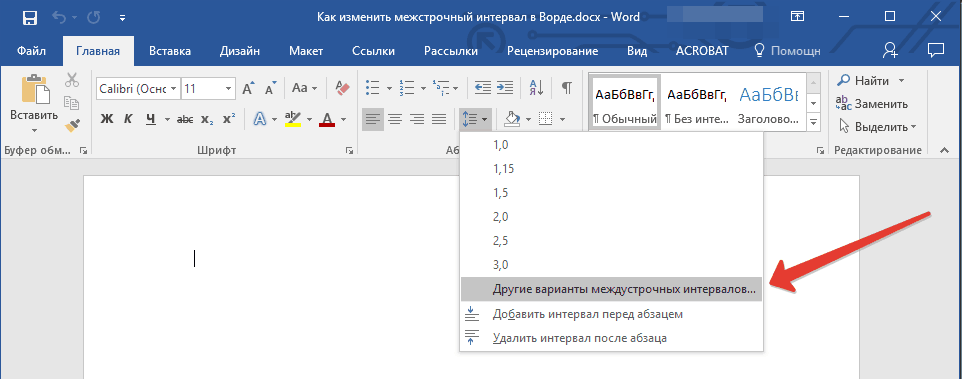
- Das Fenster öffnet sich, wo im Abschnitt " Einrückungen und Intervalle.»Passen Sie die Parameter an, wie Sie möchten. Als Beispiel ist das Fenster unten, dabei wird angezeigt, wie sich der Abstand zwischen den Zeilen ändert, wie Sie sich festlegen. Wenn Sie die Option aufgezeichnet haben, klicken Sie auf " OK».
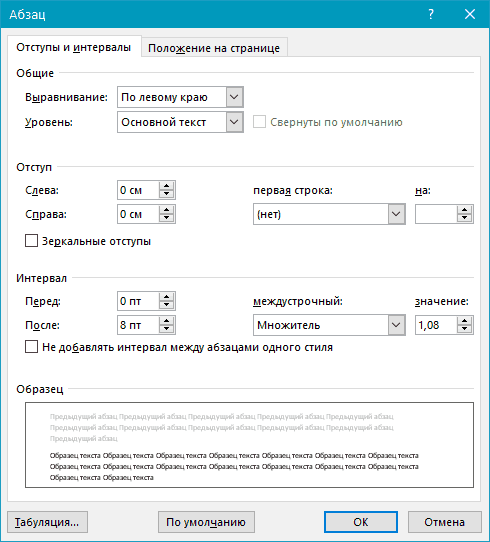
Zusätzliche Einstellungen
Ändern Sie den Abstand zwischen den Absätzen
Wenn Sie den Abstand zwischen den Zeilen ändern, erwirbt der gesamte Text eine einzige Ansicht, dh auch das Intervall zwischen den Absätzen ist das gleiche wie das Intervall zwischen den Linien darin:
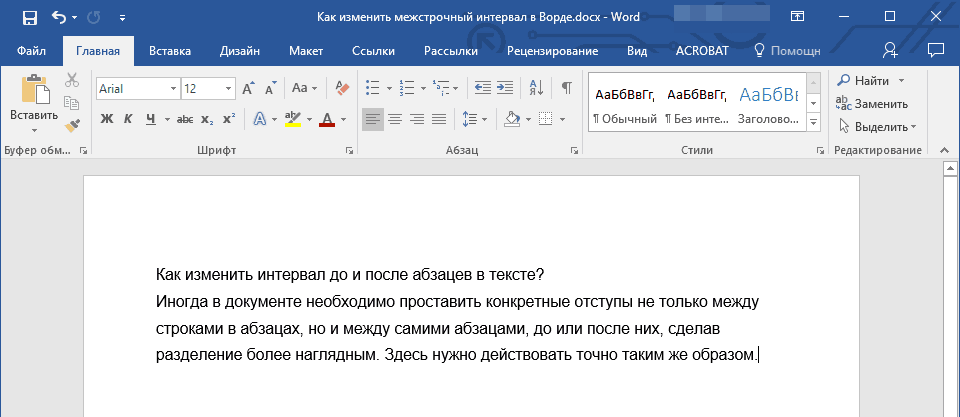
Text ohne Intervall zwischen den Absätzen
Wenn Sie möchten, dass jeder neue Absatz besser im Text hervorsteht, müssen Sie den Abstand zwischen den Absätzen ändern. Führen Sie dazu Folgendes aus:
- Markieren Sie den Text in Ihrem Dokument oder dem erforderlichen Teil
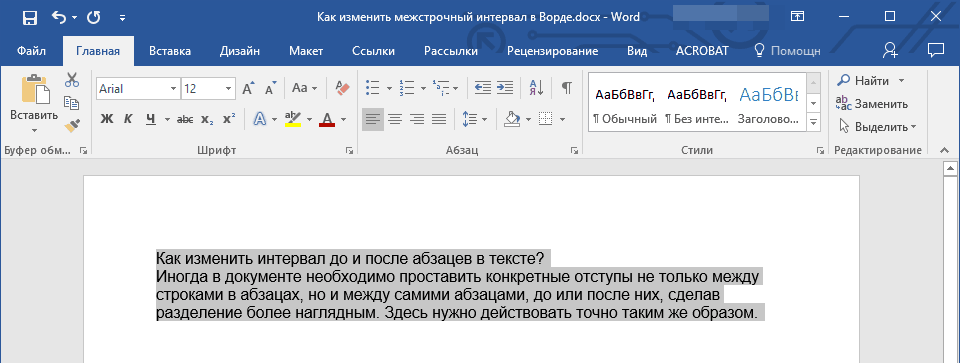
Text hervorheben
- Ferner, wie in der vorherigen Anweisung, im Obergeschoss in den Tools klicken Sie auf die bekannte Schaltfläche - " Intervall" Beachten Sie im unterbrechenden Menü auf Artikel - " Fügen Sie ein Intervall für / nach Absatz hinzu" Wiederholen Sie diesen oder diesen Artikel, bis Sie sich für die Wahl entscheiden.
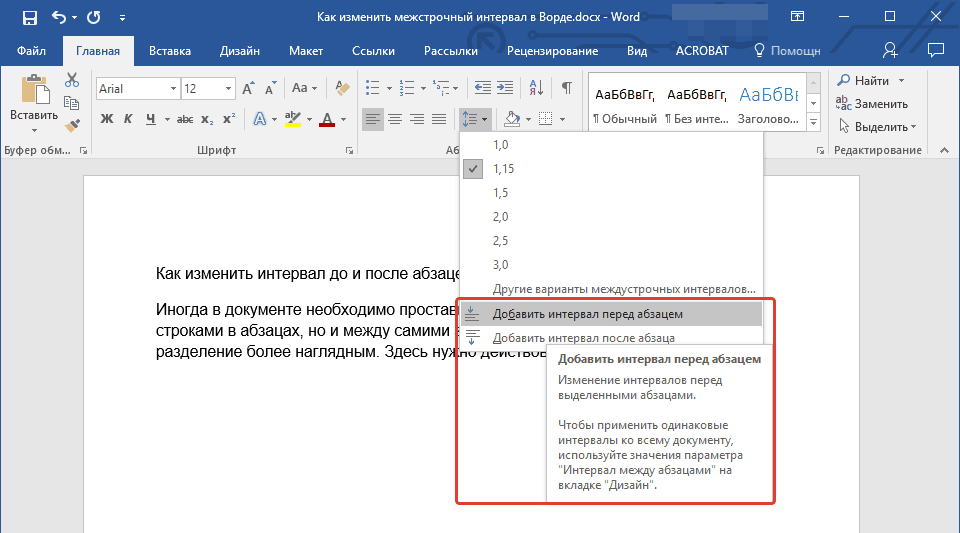
Klicken Sie auf die Schaltfläche "Intervall", wählen Sie die erforderlichen Elemente aus.
- Wenn Sie nicht den Standardeinstellungen angepasst haben, gehen Sie erneut zu den zusätzlichen Parametern (" Andere Optionen für Cargo-Intervalle"), Mit den Einstellungen trainieren, auf die Probe achten, und klicken Sie am Ende auf" OK».
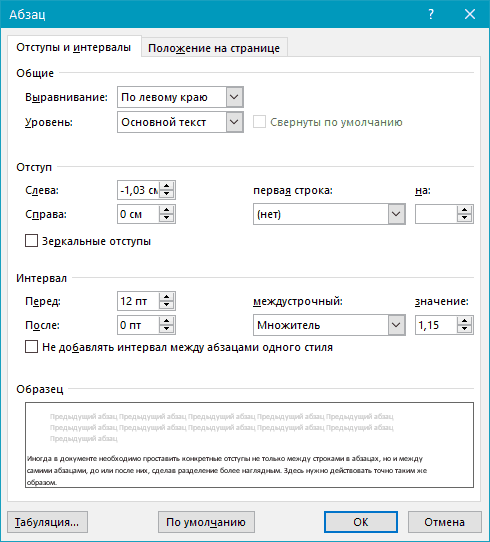
Zusätzliche Einstellungen - "Weitere Optionen für Cargo Intervalle"
Eine andere Methode, um den Abstand zwischen den Reihen zu erhöhen oder zu verringern
Bis jetzt haben wir darüber gesprochen, wie er den Abstand zwischen Zeilen / Absätzen erhöht / verringert, indem wir bestimmte Teile des Textes zuordnen und an ihnen arbeiten. Das heißt, wir könnten jeden Teil des Textes auf Ihre Weise ändern: Irgendwo, um den Abstand zwischen dem Titel und dem Text zu erhöhen, irgendwo, um den Abstand zwischen einem bestimmten Absatz zu reduzieren.
Jetzt werden wir nicht weh tun, einen solchen Text aus Text in einem zu trainieren, der in einem gefallen ist, um nicht lange zu leiden, nachdem sie jedes Intervall zwischen den Reihen / Absätzen / Untertiteln geändert hat. Jetzt greifen wir auf andere Möglichkeiten des Programms " Wort.».
Um alle erforderlichen Parameter für jeden Text in einer Gelegenheit einzustellen, führen Sie folgende Schritte aus:
- Erstens ordieren wir den Text, in dem wir die gesamte Entfernung ändern möchten, die wir benötigen
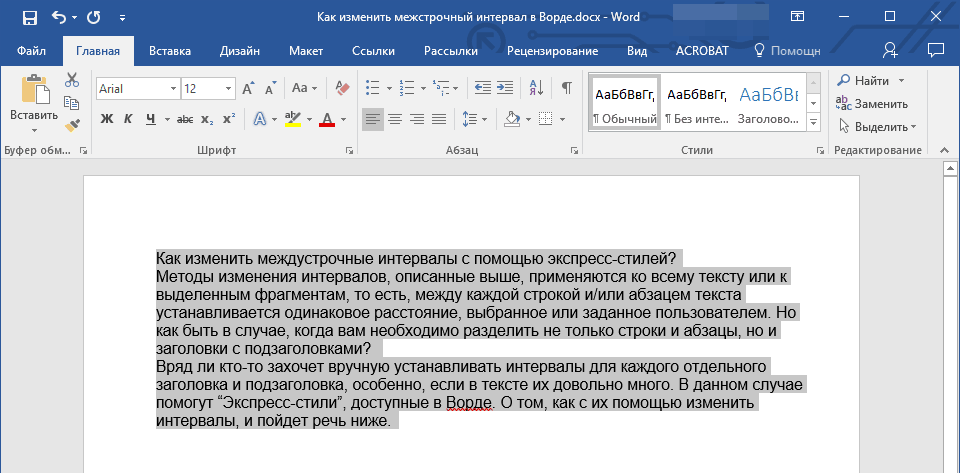
Text senden
- Im Kapitel " die HauptsacheKlicken Sie auf der rechten Seite der Symbolleiste auf den Pfeil, wie im Screenshot angegeben.
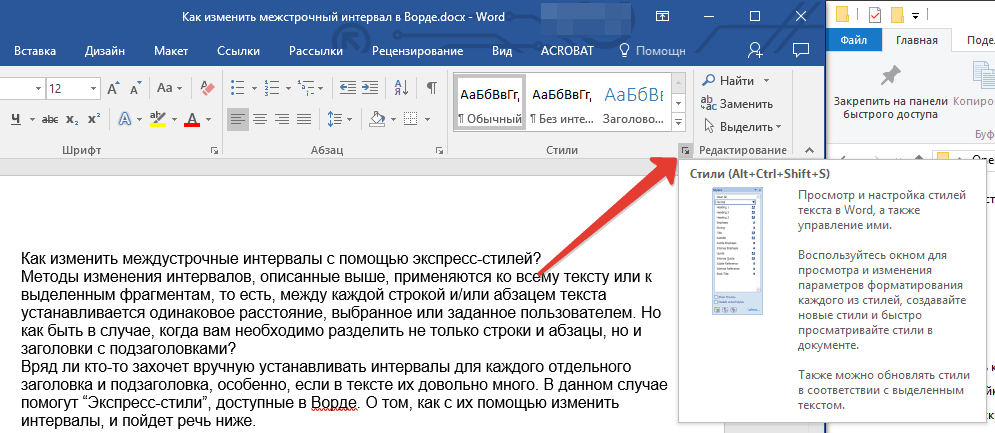
Klicken Sie auf den Pfeil
- Wählen Sie im eingestellten Menü verschiedene Optionen aus. Da wir ausgewählt haben, wird Text im Programmfenster als Beispiel geändert.
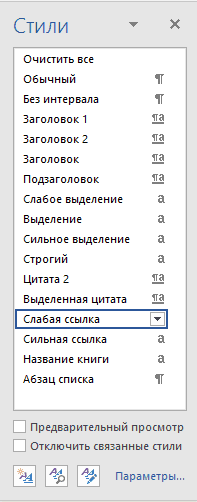
Wählen Sie Stil
- Wählen Sie den entsprechenden Stil aus, schließen Sie das Menü und genießen Sie das Ergebnis
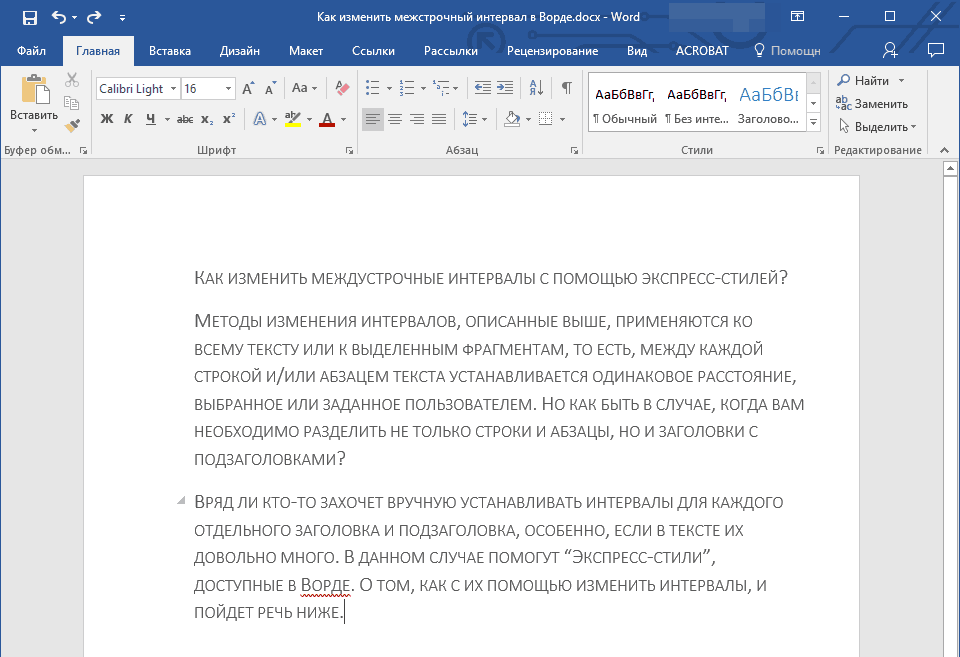
Erhaltenes Ergebnis
